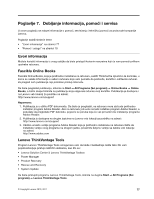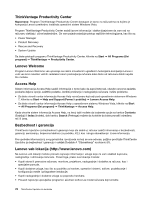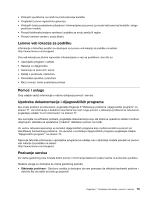Lenovo ThinkCentre M90z (Serbian-Latin) User Guide - Page 82
PC-Doctor for DOS, Čišćenje optičkog miša, Kreiranje dijagnostičkog diska
 |
View all Lenovo ThinkCentre M90z manuals
Add to My Manuals
Save this manual to your list of manuals |
Page 82 highlights
Napomena: Ako naiđete na greške u radu koje vam onemogućavaju pristup radnom prostoru Rescue and Recovery, možete da pokrenete program PC-Doctor for Rescue and Recovery nakon što ste pre toga upotrebili medijum za spašavanje kako biste oporavili računar od grešaka u radu i pristupili radnom prostoru Rescue and Recovery. Pogledajte "Kreiranje i korišćenje medijuma za spasavanje" na stranici 58. PC-Doctor for DOS Možete i da preuzmete najnoviju verziju dijagnostičkog programa PC-Doctor for DOS sa adrese http://www.lenovo.com/support. Dijagnostički program PC-Doctor for DOS se pokreće nezavisno od operativnog sistema Windows. Dijagnostički program PC-Doctor for DOS trebalo bi da koristite ako ne možete da pokrenete operativni sistem Windows. Možete da pokrenete dijagnostički program PC-Doctor for DOS sa dijagnostičkog diska koji ste kreirali. Kreiranje dijagnostičkog diska U ovom delu ćete pronaći uputstva za kreiranje dijagnostičkog diska. Postupite na sledeći način da biste kreirali dijagnostički disk: 1. Preuzmite sliku diska (poznatu kao ISO slika) koji se samostalno pokreće i sa koga se može pokrenuti sistem dijagnostičkog programa sa adrese: http://www.lenovo.com/support 2. Pomoću bilo kog softvera za narezivanje CD/DVD diskova kreirajte dijagnostički disk sa ISO slikom. Pokretanje dijagnostičkog programa sa dijagnostičkog diska U ovom delu ćete pronaći uputstva o tome kako da pokrenete dijagnostički program sa dijagnostičkog diska koji ste kreirali. Postupite na sledeći način da biste pokrenuli dijagnostički program sa dijagnostičkog diska koji ste kreirali: 1. Proverite da li je računar isključen. 2. Neprekidno pritiskajte i puštajte taster F12 dok uključujete računar. Kada se otvori Startup Device Menu, pustite taster F12. 3. Ubacite dijagnostički disk u optički uređaj. 4. Izaberite optički uređaj u kome se nalazi dijagnostički disk kao uređaj za pokretanje sistema i pritisnite taster Enter. Otvoriće se dijagnostički program. 5. Postupite u skladu sa uputstvima na ekranu da biste pokrenuli željeni dijagnostički test. Da biste dobili dodatnu pomoć, pritisnite taster F1. 6. Uklonite dijagnostički disk iz optičke jedinice kada završite dijagnostički test. Čišćenje optičkog miša Ovo poglavlje sadrži uputstvo o tome kako da očistite optički miš. Optički miš koristi LED diodu i optički senzor za navigaciju pokazivača. Ako se pokazivač ne pokreće glatko na ekranu prilikom korišćenja optičkog miša, možda morate očistiti miš. Postupite na sledeći način da biste očistili optički miš: 1. Isključite računar. 2. Izvucite kabl miša iz računara. 3. Okrenite miš na poleđinu da biste videli sočivo. a. Ako postoji mrlja na sočivu, pažljivo je očistite običnim štapićem za uši. b. Ako postoje čestice prašine u sočivu, pažljivo ih oduvajte sa tog dela. 74 ThinkCentre Uputstvo za korisnike